Comment résoudre les problèmes de partitions Windows sous Linux
Comment résoudre les problèmes de partitions Windows sous Linux
Introduction
Si vous utilisez Linux et Windows en dual-boot, il peut être frustrant de ne pas accéder à vos partitions Windows depuis Linux. Ce problème survient souvent à cause de paramètres d’arrêt de Windows, de formats de fichiers incompatibles ou de configurations matérielles. Ce guide vous explique comment diagnostiquer et résoudre ces problèmes étape par étape.
Matériel nécessaire
- Un système Linux fonctionnel
- Accès au terminal (avec droits administrateur)
- Une installation Windows sur le même ordinateur
- Connaissances de base des commandes Linux
- Un accès à Internet (pour installer des paquets si nécessaire)
Étapes détaillées
1. Vérifier la détection du disque par Linux
- Ouvrez un terminal.
- Exécutez
lsblkpour lister les périphériques de stockage. - Si les partitions Windows (généralement en NTFS) n’apparaissent pas, utilisez
sudo fdisk -lpour une analyse approfondie.
Attention : Si les partitions sont absentes, vérifiez les connexions matérielles ou les paramètres BIOS/UEFI.
2. Désactiver le Démarrage rapide de Windows
- Redémarrez sous Windows.
- Ouvrez le Panneau de configuration > Options d’alimentation.
- Cliquez sur « Choisir l’action des boutons d’alimentation ».
- Décochez « Activer le démarrage rapide » et enregistrez les modifications.
- Redémarrez Windows complètement avant de revenir sous Linux.
3. Installer le support NTFS sous Linux
- Sur Ubuntu/Debian :
sudo apt install ntfs-3g - Sur Fedora :
sudo dnf install ntfs-3g - Sur Arch Linux :
sudo pacman -S ntfs-3g
4. Corriger les erreurs de « Dirty Bit »
- Utilisez
sudo ntfsfix /dev/sdXN(remplacez sdXN par votre partition). - Important : Cette commande ne répare pas le système de fichiers – effectuez un
chkdsksous Windows ensuite.
5. Monter la partition en lecture seule
- Créez un point de montage :
sudo mkdir /mnt/windows - Exécutez :
sudo mount -t ntfs-3g -o ro /dev/sdXN /mnt/windows
6. Vérifier les paramètres BIOS/UEFI
- Assurez-vous que le mode de stockage est défini sur AHCI et non RAID.
- Désactivez BitLocker sous Windows si activé.
Conclusion
En suivant ces étapes, Linux devrait reconnaître vos partitions Windows dans la majorité des cas. Pensez à toujours arrêter Windows proprement et à vérifier régulièrement l’état de vos disques. Pour une solution sans tracas, envisagez l’utilisation de machines virtuelles pour des tâches légères sous Windows. Avec ces bonnes pratiques, la coexistence entre Linux et Windows devient transparente.

Rédactrice spécialisée en édition de site. Formation de journaliste et passionnée par les nouvelles technologies, l’intelligence artificielle et la rédaction web.
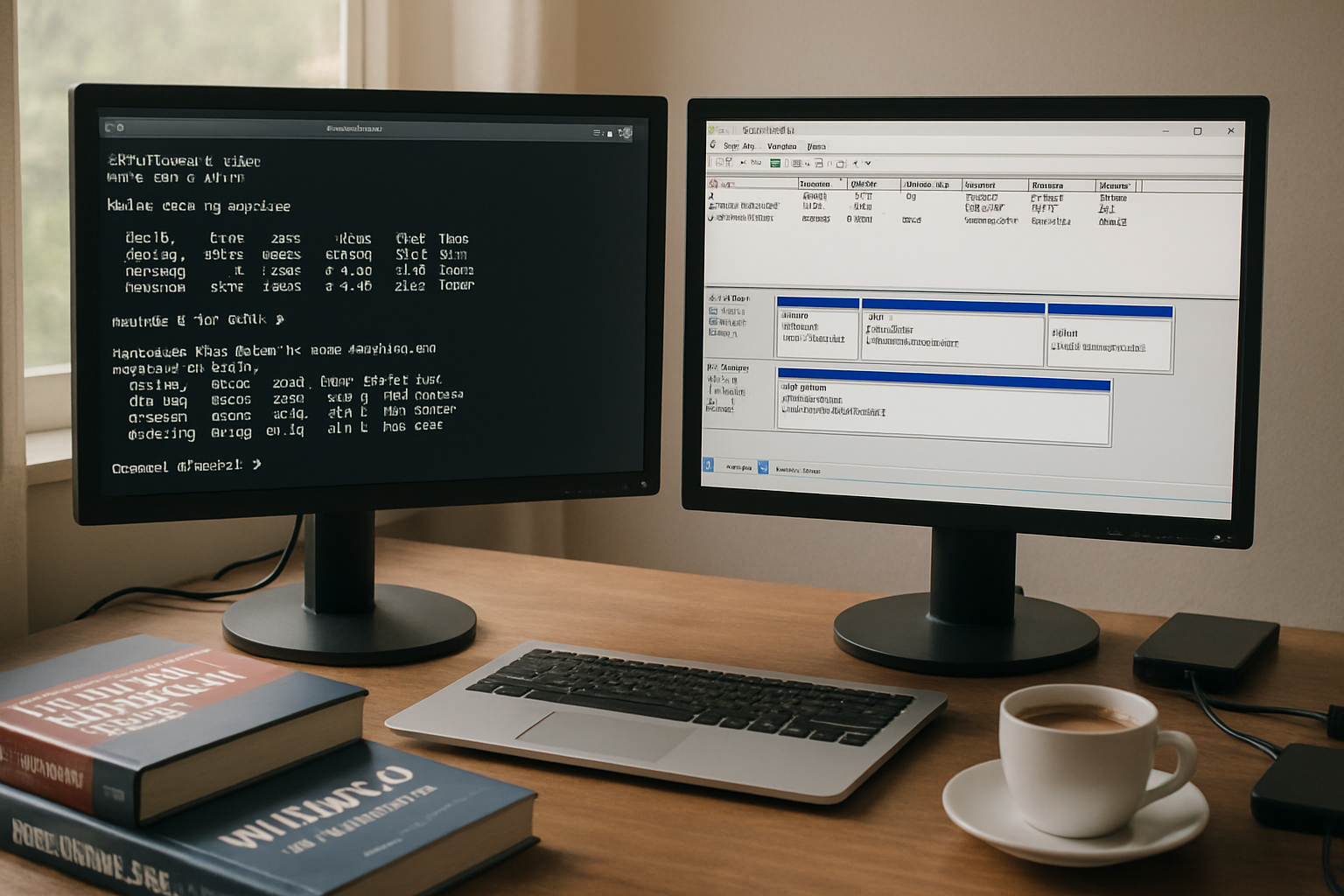



Laisser un commentaire